Verbinding maken met SQL Server vanuit Power Apps-overzicht
Er zijn verschillende manieren om Verbinden naar gegevens op de SQL-server in uw Power Apps app te sturen, met behulp van Power Fx formules. U kunt rechtstreeks toegang krijgen tot gegevens of een weergave of opgeslagen procedures gebruiken om gegevens in uw app te maken, bij te werken of te verwijderen.
Voorwaarden
Om rechtstreeks toegang te krijgen tot gegevens, kunt u een Beginnen met gegevens-app voor uw SQL Server-gegevens maken. Met deze methode krijgt u een eenvoudige, werkende app die u kunt aanpassen met weergaven en opgeslagen procedures.
Meld u aan bij Power Apps en ga naar de pagina Apps.
Selecteer Nieuwe app>Beginnen met gegevens.
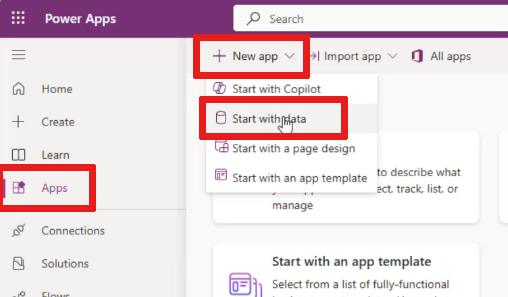
Kies Externe gegevens verbinden op de pagina Beginnen met gegevens.
Selecteer Uit SQL onder Kies een gegevensset om te starten.
Als u een bestaande SQL-serververbinding hebt, wordt deze geladen.
Notitie
Als u nog geen SQL Server-verbinding hebt gemaakt, wordt u gevraagd dit te doen.
Selecteer uw SQL-verbinding.
Voer de naam van uw server en database in en kies vervolgens Verbinden. Kies een tabel uit de lijst met tabellen die verschijnt.
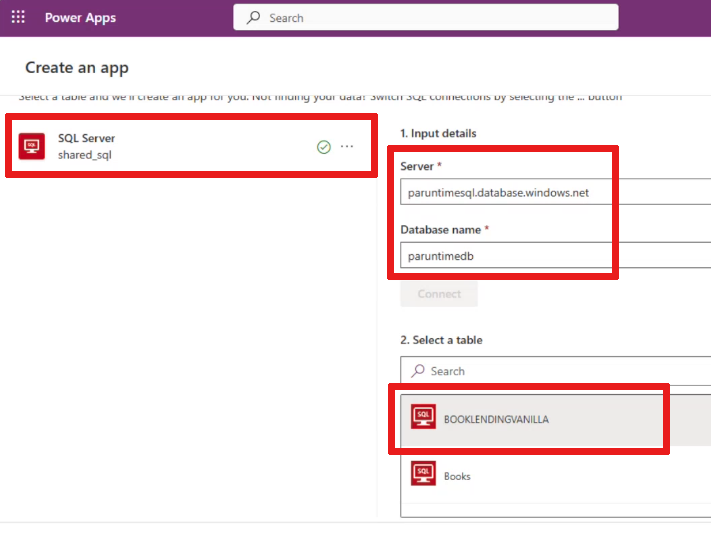
Notitie
Er wordt slechts één verbinding tegelijk weergegeven. Als u een andere verbinding wilt gebruiken, selecteert u het uitklapmenu ... in uw SQL-verbinding en zoekt u vervolgens een nieuwe verbinding of maakt u een nieuwe SQL-verbinding.
Selecteer App maken.
Krijg toegang tot gegevens
Zodra uw app is verbonden met de SQL-server, hebt u toegang tot gegevens: toegang tot gegevens in de SQL-server.
Resultaten weergeven
Om de resultaten van uw SQL-query's te bekijken, zie: Resultaten bekijken in SQL Server.